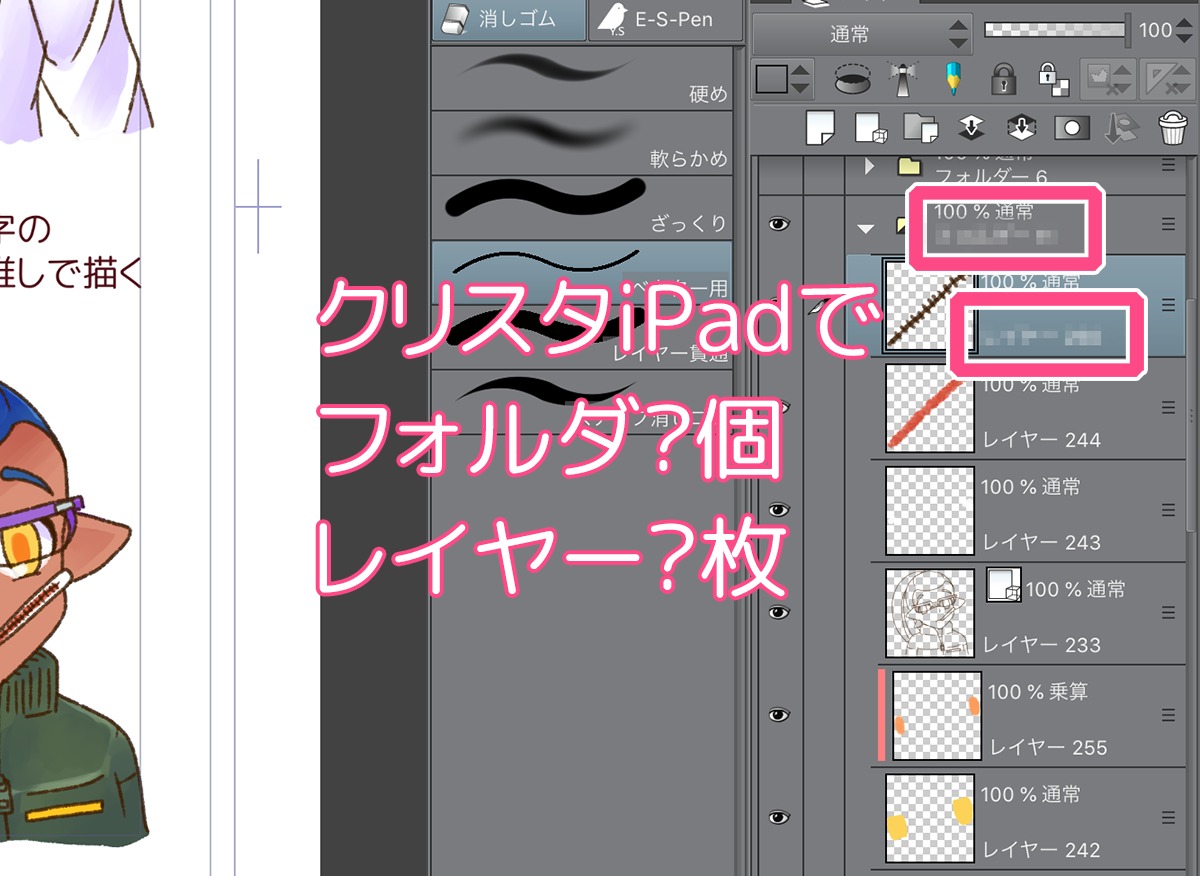最近のiPad Proお絵描きツールは「CLIP STUDIO PAINT iPad」です。
私は初代1Pad Pro 12インチでお絵描きライフを送っています。
「CLIP STUDIO PAINT EX iPad」とほぼ同等の機能があるこのアプリ、重宝しています。
最近描いたイラストでレイヤーをたくさん使う機会があったので、まとめてみました。
iPadの機種、アプリのバージョンによって、動作が異なることもあると思われます。あくまでも参考情報としてお読みください。
iPad Pro ×「CLIP STUDIO PAINT iPad」
今回使用したアプリは「CLIP STUDIO PAINT iPad」ver.1.7.9です。
iPad Proは初めてiPad Proが世に出たモデルです。2016年12月に入手してから、ずっと使い続けています。
今回作成したファイル
作成したイラストはこちら。
と、こちらも。
Twitterのハッシュタグ企画 #リプで送られてきた絵文字の表情推しで描く をさせていただいたときのデータです。
いただいたのは10キャラ分でして、描いたのですが、1つ絵文字を間違えて解釈してしまい、11キャラ描きました。11キャラ目はTwitterのスレッドに投稿しています。
以下、今回のイラストの作成したファイルの詳細情報です。
- キャンパスサイズA4判 (B4(257mm×364mm)キャンバスで、印刷サイズA4(210mm×297mm)350dpi カラー
- 1フォルダに1キャラ、合計11キャラ
- ラフ:ラスターレイヤー1枚、下描きマーク付き
- 線画:ベクターレイヤー1枚
- 塗り:ラスターレイヤー、1色に1レイヤー
- 影:塗りレイヤーにそれぞれクリッピングマスクで1ラスターレイヤー、2影は分けて1ラスターレイヤー
- ハイライト:塗りレイヤーにそれぞれクリッピングマスクで1ラスターレイヤー
イラスト作業中、レイヤー結合を一度もせず、作業しました。
完成品はこちら。画像は2つありますが、1ファイルに2つの画像がつくれるように描きました。1キャラ分勘違いしてて、描き直しして、11キャラ分となります。
結論:フォルダ11個、レイヤー総数256枚でも動く!
イラスト描き終わったあとに個数を確認してみました。

フォルダ11個、レイヤー総数256枚となっていました!
9キャラ目あたりからもっさりしてきたこともあったのですが、初代iPadProでこれだけのレイヤー動作することが確認取れました。
私はキャラがおおくなってくるとレイヤー数が多くなる人(レイヤー結合あまりしない)なので、ここまでレイヤー多くても問題ないってのはうれしいですね。
「CLIP STUDIO PAINT iPad」はiPad Proの機種として第2世代iPad Proを推奨としています。
iPad Pro第2世代のほうがスペックが高いので、おそらく今回以上のレイヤーが多いイラストでもいけるのではないでしょうか。
まとめ
いかがでしたでしょうか。
iPad Pro×「CLIP STUDIO PAINT iPad」アプリでイラスト描いてみたいなと思っている方にはキニナルことだと思ったので、記事にしてみました。
思っていた以上に動いてくれてレイヤーが多い絵描きさんでも「CLIP STUDIO PAINT iPad」は使いやすいんじゃないでしょうか。
また気づいたことがあったら、記事にしていきますね。
これからもiPad Proでお絵描きライフしていくぞ!
「メディバンペイント iPad版」で似たような検証をしています
無料でお絵描きができる「メディバンペイント iPad版」で初代iPadProでレイヤーがどのくらい使えるか検証したことがあります。
もしレイヤー数が多くて固まったときの対処法も描いていますので、よければぜひ!
iPad Proでイラストを無料アプリで描くなら「MediBangPaint」(メディバンペイント)が最強かもしれない
最近は専らiPad Proでイラスト制作。特に「MediBangPaint」を使用して描くことが多くなってきています。もしかしたらiPad Proでイラスト描くなら「MediBangPaint」が最強なのかもしれない。 「MediBangPaint」はお絵描きアプリの基本的な要素であるブラシ・消しゴム、塗りつぶし、グラデーション、選択範囲機能、デジタル定規も充実。 …
試したことあるお絵描きアプリをまとめています
これからiPad Proでお絵描きしてみたい方、良ければご参考にどうぞ!
【用途別まとめ】iPad Proでずっと使えるお絵描きiPadアプリをまとめてみた
初代iPad Pro が我が家にやってきて、もう2年、iPad Proでイラストを描く毎日をすごしています。 以前にも用途別まとめをブログ記事に書きました。あれから月日が経ち、アプリたちも進化し、やれることも増えてきています。 そこで、今まで使用したアプリで、2017年11月現在、おすすめするドローアプリをまとめてみました。 …